Kamera dan kamkoder sering mencipta fail AVI yang besar. Selain itu, banyak filem yang dimuat turun datang dalam format AVI. Banyak yang membakar fail AVI ke DVD untuk mengekalkan dan menikmati video ini pada mana-mana TV definisi tinggi melalui pemain DVD standard.
terbakar AVI kepada DVD bukan hanya tentang sandaran; ia adalah satu cara untuk mengubah video digital kepada format yang serasi secara universal. Ia memastikan kenangan dan filem kegemaran anda mudah diakses pada mana-mana pemain DVD. Tulisan ini akan membantu anda dalam menukar dan membakar video AVI kepada DVD. Adakah anda ingin tahu bagaimana? Teruskan menatal untuk mengetahui lebih lanjut!
Bahagian 1. Tukar AVI kepada Format DVD secara Percuma
Menukar fail AVI kepada format DVD, seperti MPG, adalah perlu untuk mengalami video anda pada pemain DVD. Fail AVI tidak selalunya serasi dengan pemain DVD. Atas sebab itu, platform penukar yang boleh dipercayai diperlukan. Satu penukar AVI ke DVD percuma tanpa tera air yang mengendalikan proses penukaran ini adalah AVAide Penukar Video Percuma Dalam Talian.
Adakah anda bimbang tentang kehilangan kualiti video semasa proses penukaran? Platform ini mengekalkan output berkualiti tinggi. Selain itu, anda boleh mengubah suai tetapan video dan audio untuk memenuhi pilihan anda. Tiada siapa yang mahu menunggu selama berjam-jam sementara video mereka ditukar. AVAide Free Video Converter Online memberikan kelajuan penukaran yang pantas. Ia membolehkan anda mengalami video berformat DVD anda tanpa kelewatan yang tidak perlu.
Langkah 1Jalankan pelayar web anda dan lawati tapak web AVAide Free Video Converter Online.
Langkah 2Klik pada Tambahkan Fail Anda butang. Tetingkap akan muncul, membolehkan anda memilih fail AVI dari komputer anda.
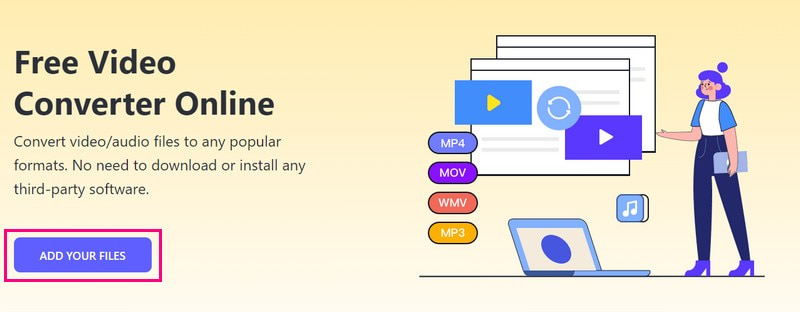
Langkah 3AVAide Free Video Converter Online akan memuat naik fail pilihan anda. Anda akan melihat a Format bahagian pada bahagian tengah bawah antara muka. Sila pilih MPG, format DVD tempat anda boleh menukar fail video anda.
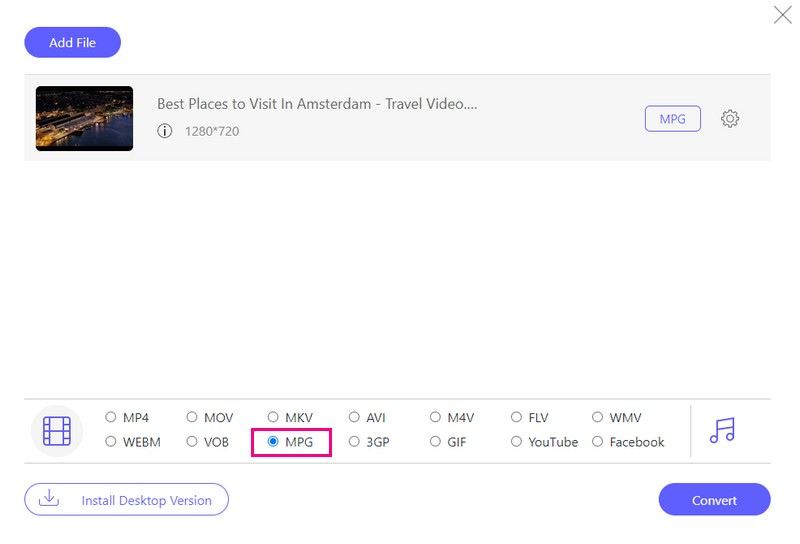
Langkah 4Secara pilihan, anda boleh mengkonfigurasi tetapan output, seperti video dan audio. Untuk melakukannya, klik pada gear butang.
Pilih Pengekod Video, Kadar Bingkai, Resolusi dan Kadar Bit Video pilihan anda dalam Tetapan Video. Anda boleh memilih Pengekod Audio pilihan anda, Kadar Sampel, Saluran dan Kadar Bit dalam Tetapan Audio. Setelah mengkonfigurasi tetapan, klik butang okey butang untuk menggunakan perubahan.
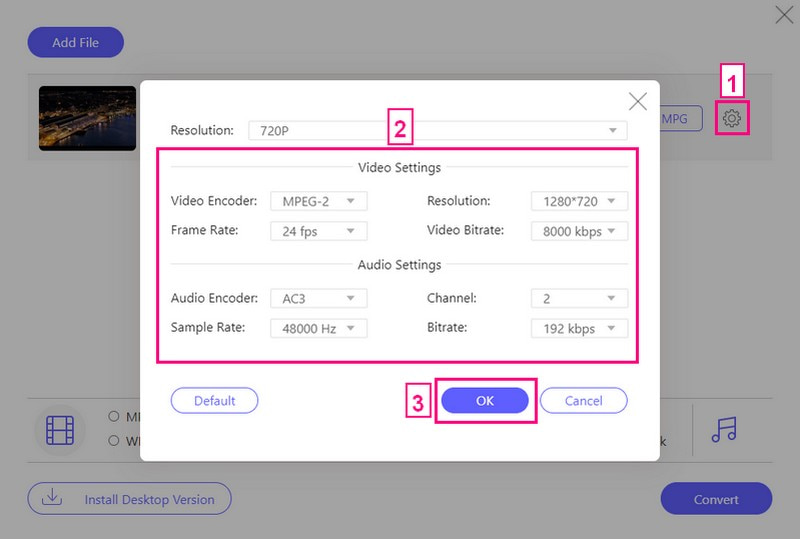
Langkah 5Tekan okey butang apabila anda bersedia untuk menukar fail video anda kepada format DVD. Selepas itu, ia akan membuka folder desktop anda. Sila pilih folder destinasi di mana anda ingin meletakkan fail anda yang ditukar. Setelah dipilih, tunggu beberapa saat untuk mendapatkan output anda yang ditukar.
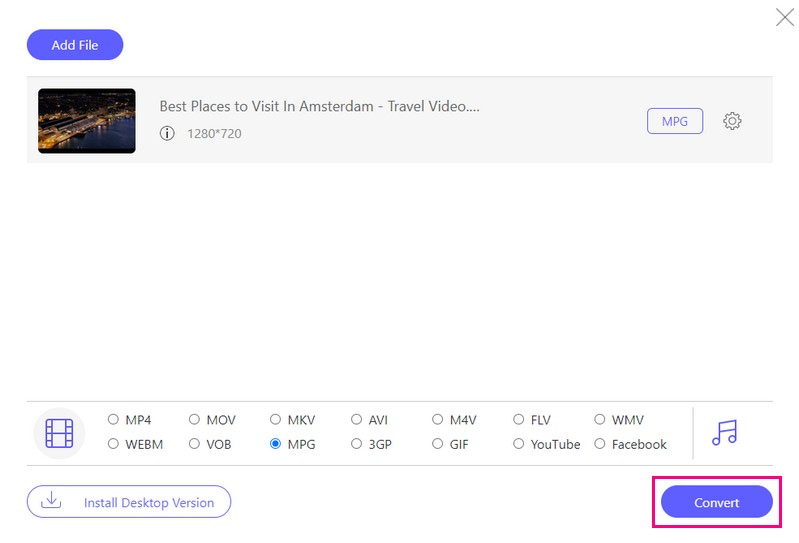
Bahagian 2. Bagaimana untuk Membakar AVI ke Cakera DVD
Adakah anda tidak sabar-sabar untuk menjadikan video AVI anda lebih mudah diakses dan dimainkan secara meluas? Membakar fail AVI ke format DVD mungkin penyelesaian yang anda cari. Izinkan saya memperkenalkan anda kepada Pencipta DVD Tipard. Ia adalah platform teguh yang boleh membantu anda membakar AVI ke DVD secara percuma dan dengan versi berbayar.
Anda boleh mengedit video AVI anda sebelum membakarnya ke DVD. Fungsi penyuntingan ini termasuk pemangkasan, pemangkasan, menambah tera air, menggunakan kesan utama, dsb. Selain itu, ia menawarkan banyak templat menu dan membolehkan anda menambah muzik, menukar latar belakang, dsb. Ia membolehkan anda mengkonfigurasi output mengikut pilihan anda dan mencipta profesional Menu -mencari untuk navigasi mudah. Bahagian yang mengagumkan? Tipard DVD Creator mengekalkan output berkualiti tinggi semasa proses pembakaran.
Langkah 1Mulakan dengan memuat turun Tipard DVD Creator dari tapak web rasmi. Ikuti arahan pemasangan yang disediakan dan jalankan program untuk bermula.

CUBA PERCUMA Untuk Windows 7 atau lebih baru
 Muat Turun Selamat
Muat Turun Selamat
CUBA PERCUMA Untuk Mac OS X 10.12 atau lebih baru
 Muat Turun Selamat
Muat Turun SelamatLangkah 2Pilih Cakera DVD sebagai jenis cakera anda. Seterusnya, klik pada Tambah Fail Media butang untuk mengimport fail AVI anda. Anda boleh memilih satu atau berbilang fail AVI untuk dibakar ke DVD.
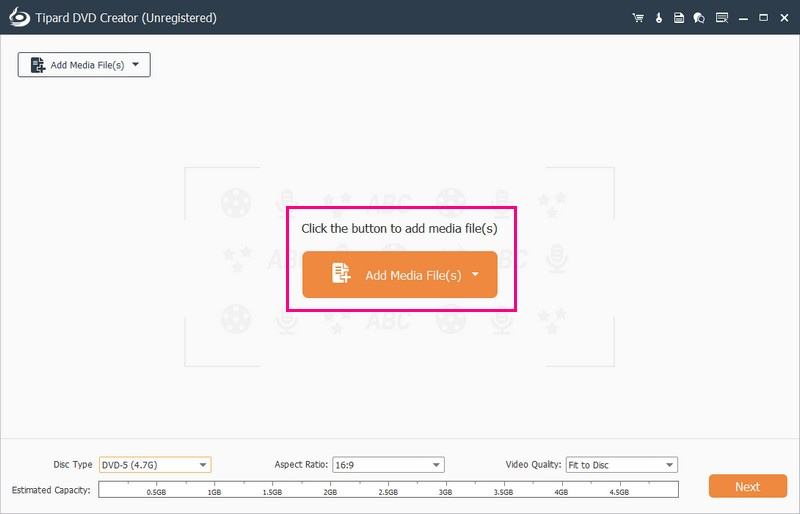
Langkah 3Setelah fail video anda diimport, letakkan tanda semak di sebelahnya untuk mengakses fungsi penyuntingan. Navigasi ke Alat Kuasa, di mana anda akan menemui platform Alatan Video dan Alatan Bab.
Di bawah Alatan Video, anda boleh menggunakan Suntingan Video, Suntingan Audio, Suntingan Sarikata dan Klip untuk memperhalusi rupa output anda. Anda boleh menggunakan Bab Gabung, Batal Penggabungan, Bab Pisah, Batal Pisah dan Tetapan Gambar Kecil di bawah Alatan Bab.
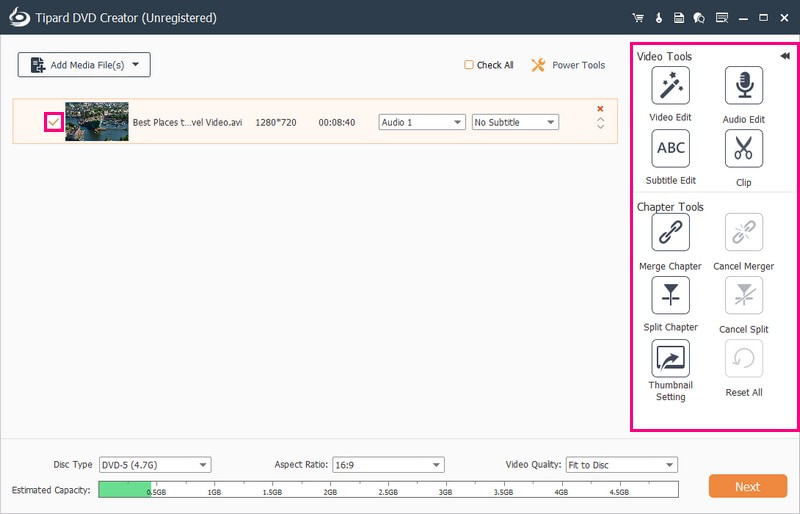
Langkah 4Menuju ke Jenis Cakera dan pilih DVD-5, DVD-9, BD-25 atau BD-50, bergantung pada keperluan anda. Bergerak ke Nisbah aspek dan pilih 16:9 atau 4:3. Seterusnya, pilih pilihan anda Kualiti video, sama ada Muat pada Cakera, Rendah, Sederhana atau Tinggi. Untuk meneruskan, klik pada Seterusnya butang.
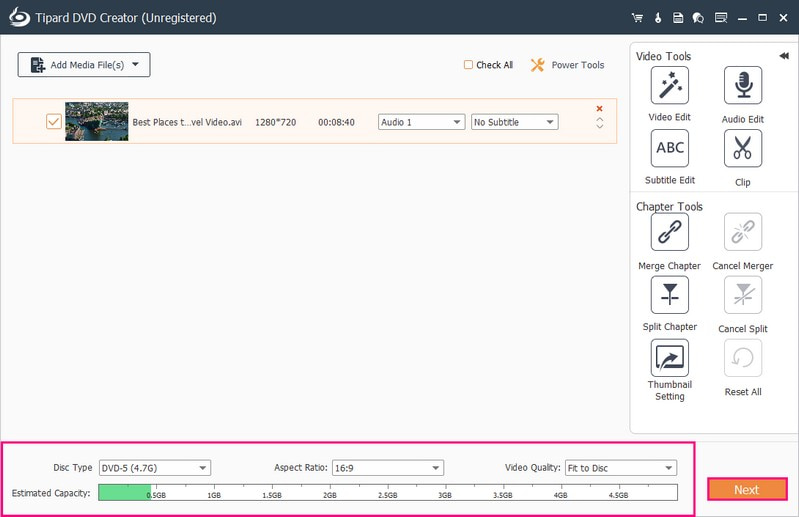
Langkah 5Anda kini diarahkan ke Menu bahagian. Di sinilah anda boleh menyesuaikan penampilan output anda.
Anda boleh memilih satu yang anda suka untuk memohon di bawah Templat Menu. Anda boleh memilih daripada templat yang disediakannya. Ini ialah Percutian, Keluarga, Perkahwinan, Perjalanan, dll. Selain itu, anda boleh menukar Teks dengan mengklik dua kali pada kotak.
Anda juga boleh mendayakan Tambah Muzik Latar Belakang, Tukar Latar Belakang dan Tambah Filem Pembukaan. Untuk melakukan itu, letakkan tanda semak di sebelah pilihan ini.
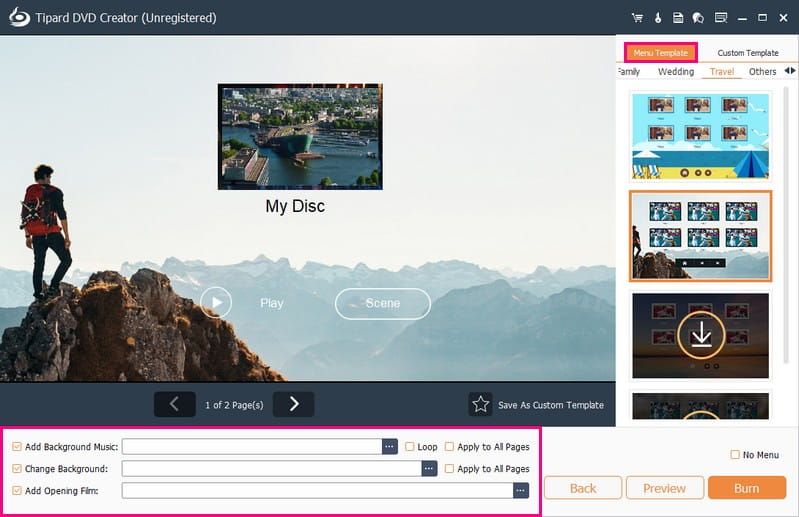
Langkah 6Pratonton projek DVD anda untuk memastikan semuanya kelihatan seperti yang anda mahukan. Main kandungan dan navigasi menu untuk menyemak ralat atau isu.
Masukkan DVD kosong ke dalam penulis DVD desktop anda. Pastikan ia serasi dengan penunu DVD anda. Setelah berpuas hati, klik pada Terbakar butang. Kemudian, tekan butang Mulakan butang untuk memulakan pembakaran AVI ke DVD.
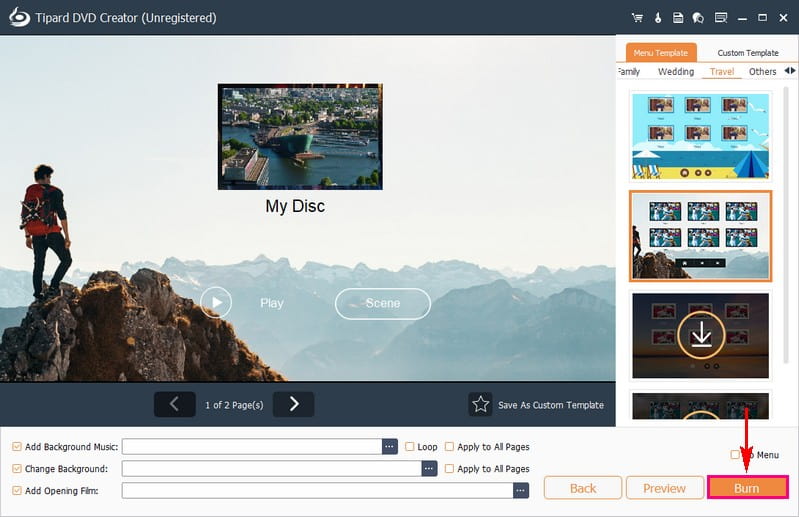
Bahagian 3. Soalan Lazim tentang Membakar AVI ke DVD
Apakah Format AVI?
AVI, singkatan dari Audio Video Interleave, ialah format video klasik yang disimpan dalam bekas dengan fail berkualiti tinggi dan kurang dimampatkan. Ia menyimpan audio dan video menggunakan codec berbeza seperti DivX atau XviD dalam format bekas multimedia.
Bolehkah pemain DVD memainkan video AVI?
Malangnya, kebanyakan pemain DVD biasa tidak boleh memainkan fail AVI. Mereka biasanya berfungsi dengan format seperti MPEG-2, MPEG-1 dan MPEG-4 sebaliknya.
Apakah perbezaan antara format AVI dan DVD?
Fail AVI menawarkan kualiti yang lebih baik daripada format video DVD dan berdasarkan video itu sendiri. Mereka menggunakan lebih banyak ruang storan, terutamanya untuk video definisi tinggi, manakala DVD menggunakan lebih sedikit storan. Fail AVI boleh dimainkan pada pemain media, manakala DVD memerlukan pemain DVD untuk membaca cakera untuk main semula. Fail AVI bagus untuk menyimpan, berkongsi dan mengedit video yang mudah. Sebaliknya, DVD lebih sesuai untuk pengumpulan video jangka panjang.
Adakah pembakaran AVI ke DVD menjejaskan kualiti video?
Kualiti kekal baik tetapi mungkin berbeza sedikit berdasarkan program dan tetapan. Adalah lebih baik untuk memilih tetapan berkualiti tinggi untuk hasil yang lebih baik.
Bolehkah saya mengedit fail AVI sebelum membakarnya ke DVD?
Pasti! Banyak program pembakar DVD membolehkan penyuntingan asas sebelum dibakar. Satu program pembakaran DBD yang boleh dipercayai yang boleh membantu anda mencapainya ialah Tipard DVD Creator.
Mengubah format AVI anda kepada DVD membolehkan perkongsian mudah dan storan mudah. Pertimbangkan AVAide Free Video Converter Online untuk penyelesaian penukaran dalam talian tanpa kerumitan. Selain itu, Tipard DVD Creator menyediakan antara muka intuitif dengan pilihan yang boleh disesuaikan untuk pengalaman pembakaran AVI-ke-DVD yang lancar. Sesungguhnya ia adalah yang terbaik AVI kepada pembakar DVD anda boleh mempunyai. Mula menikmati video anda pada rangkaian peranti yang lebih luas!
Koyakkan filem DVD kepada pelbagai format video & audio, serta peranti popular.




